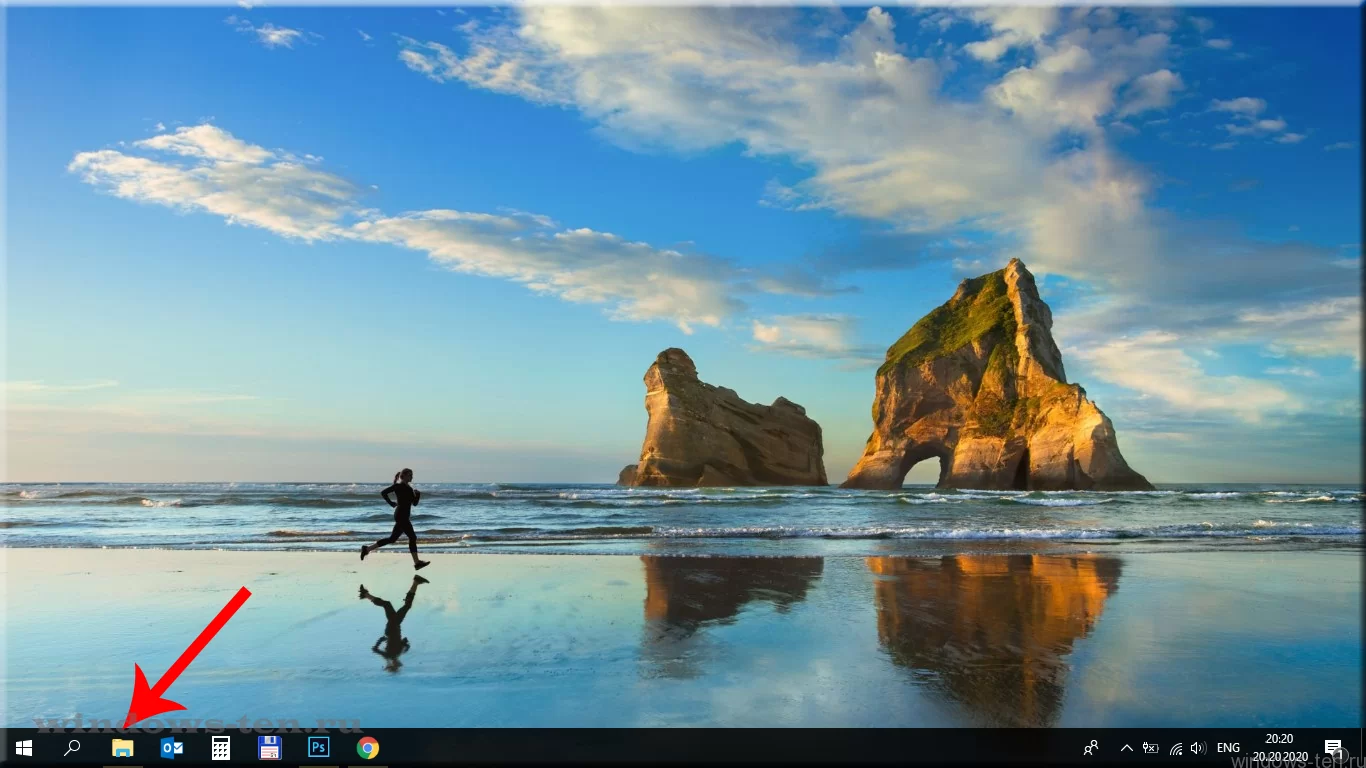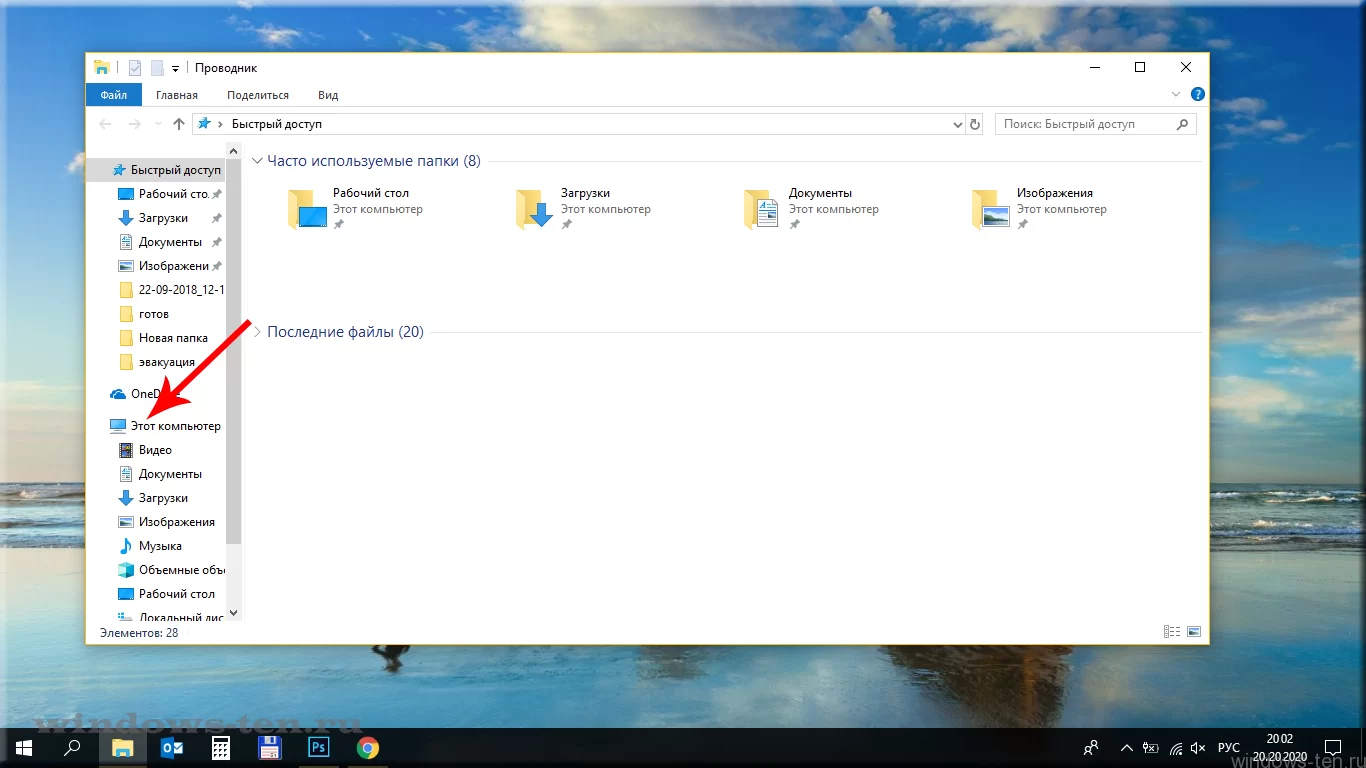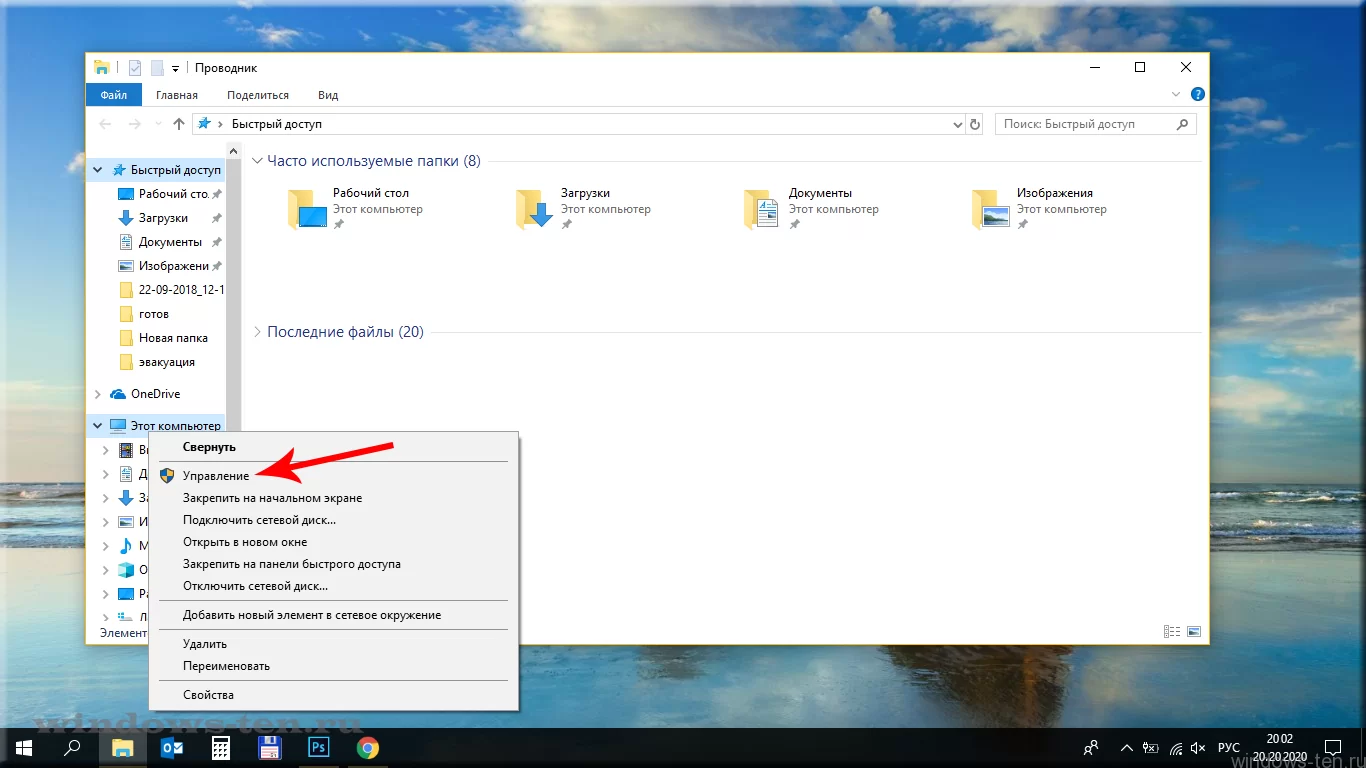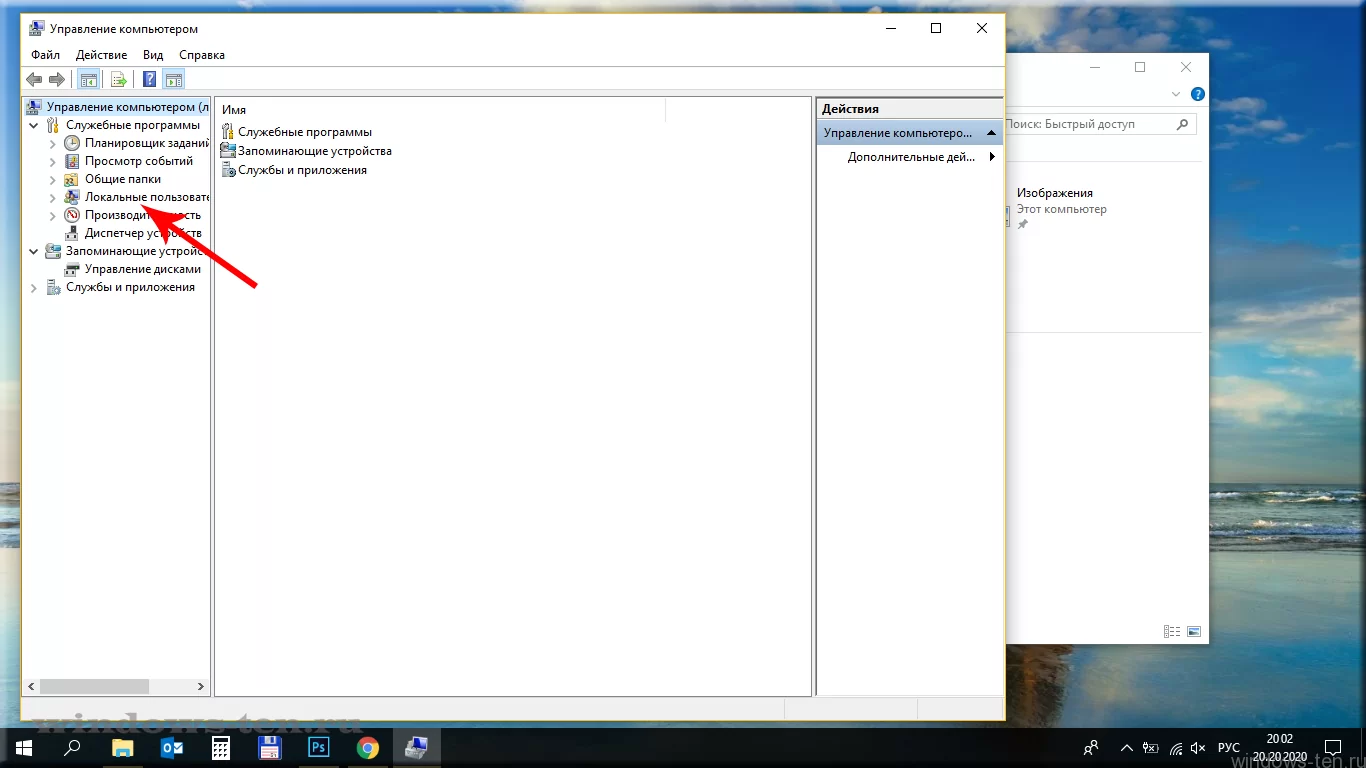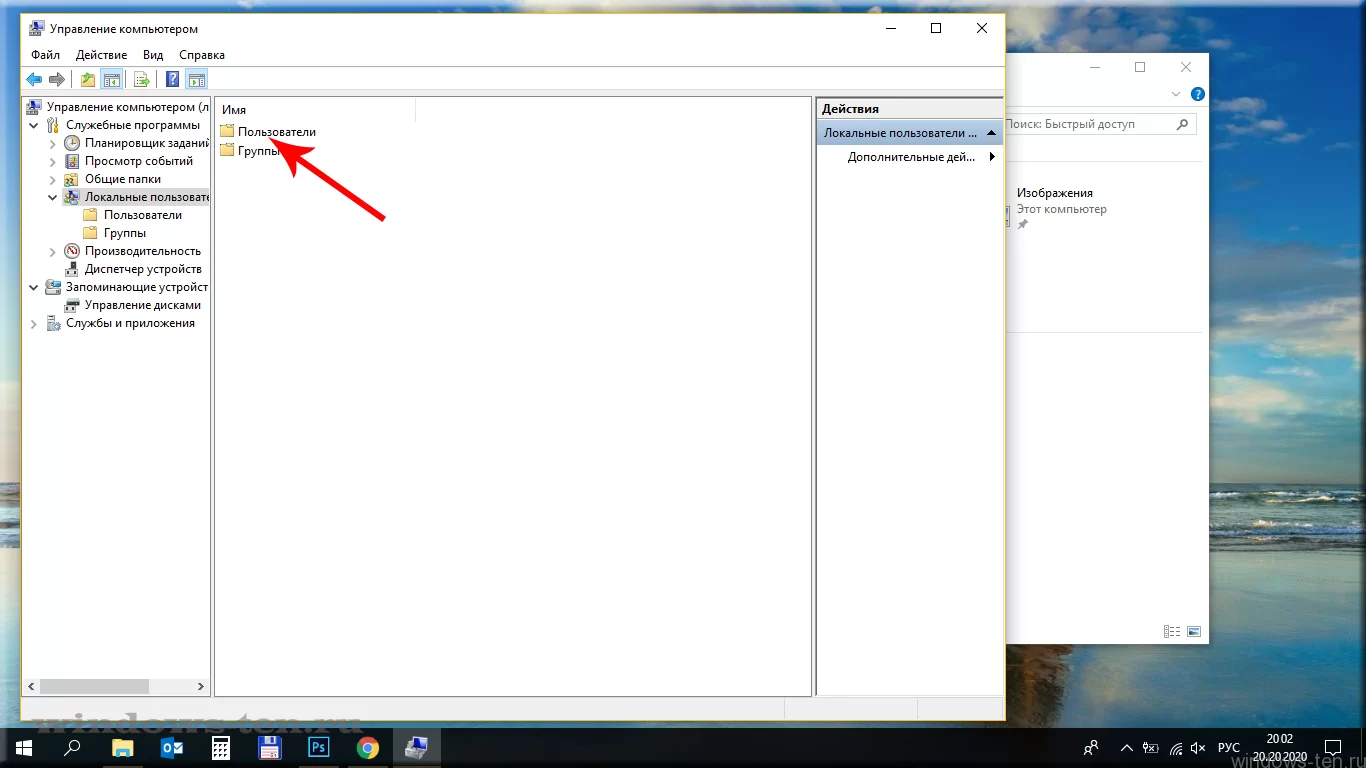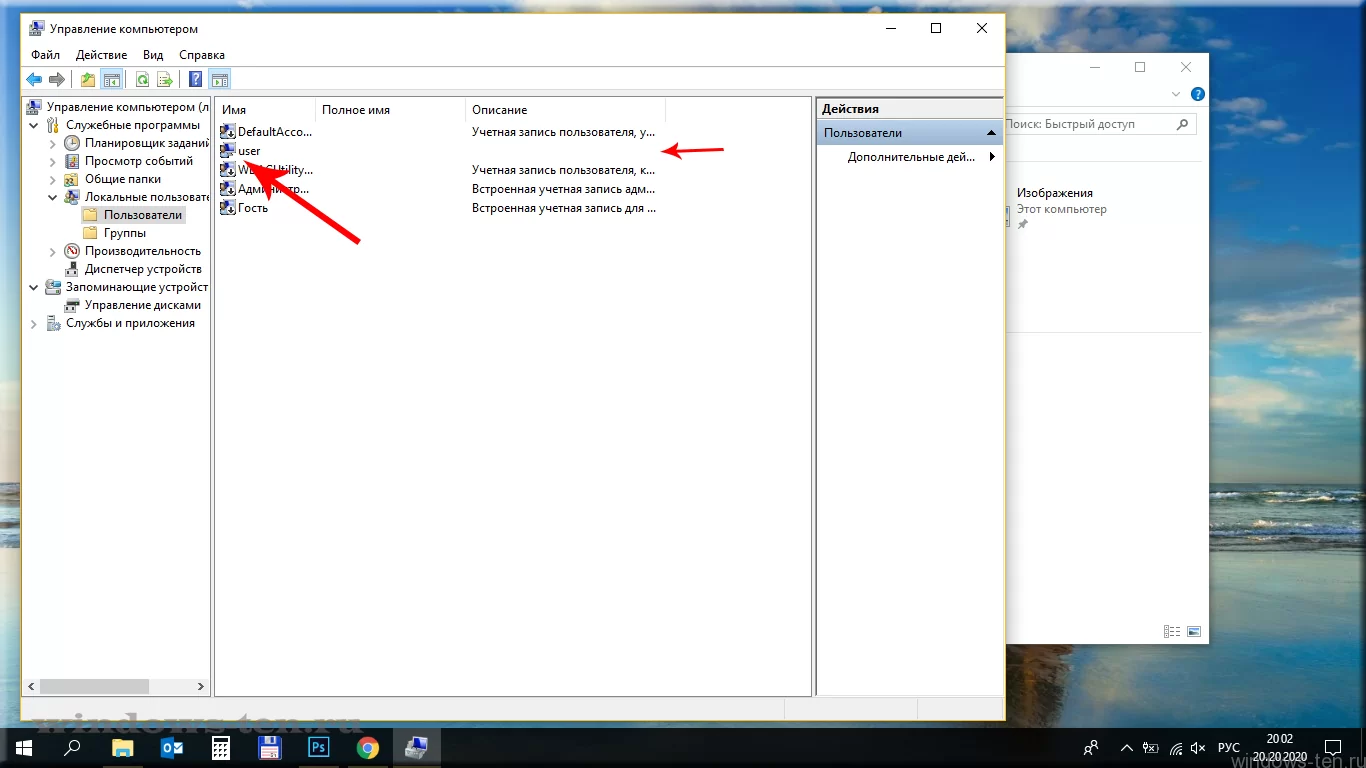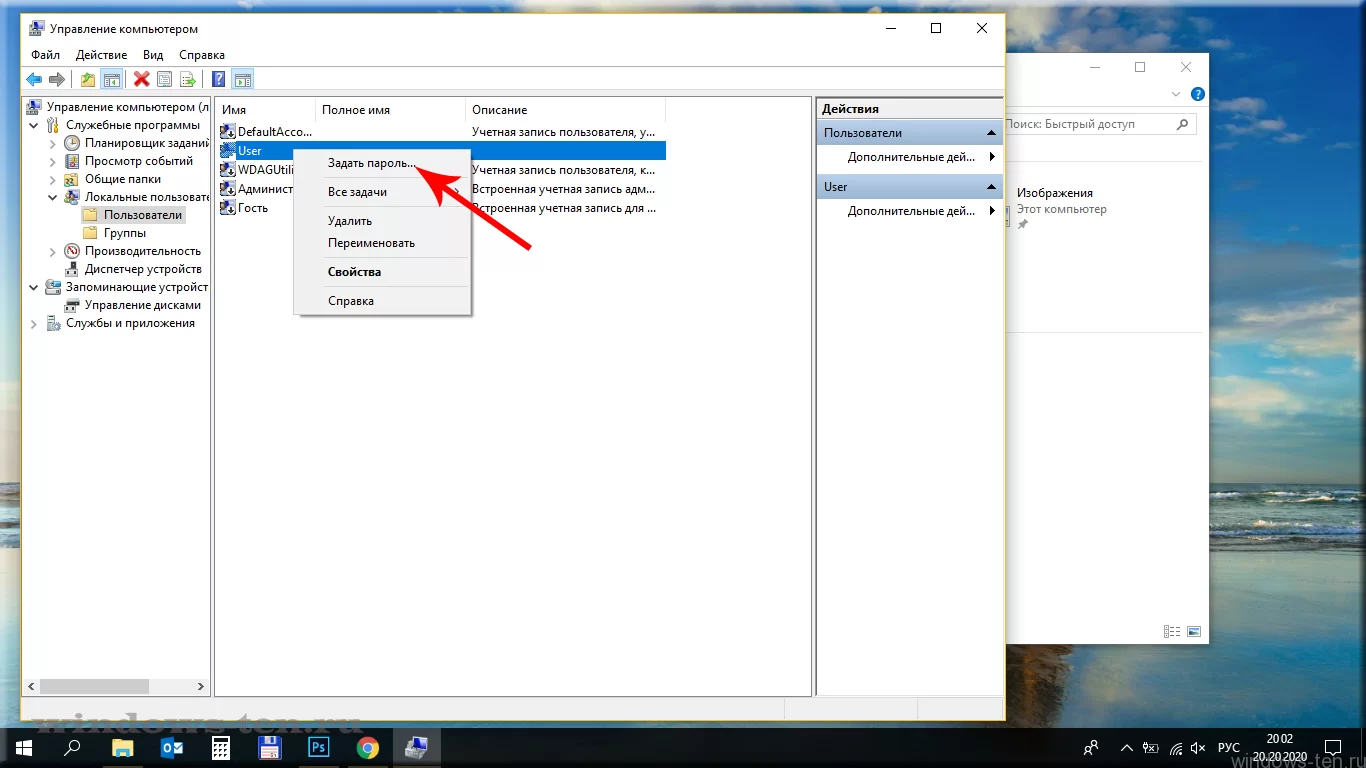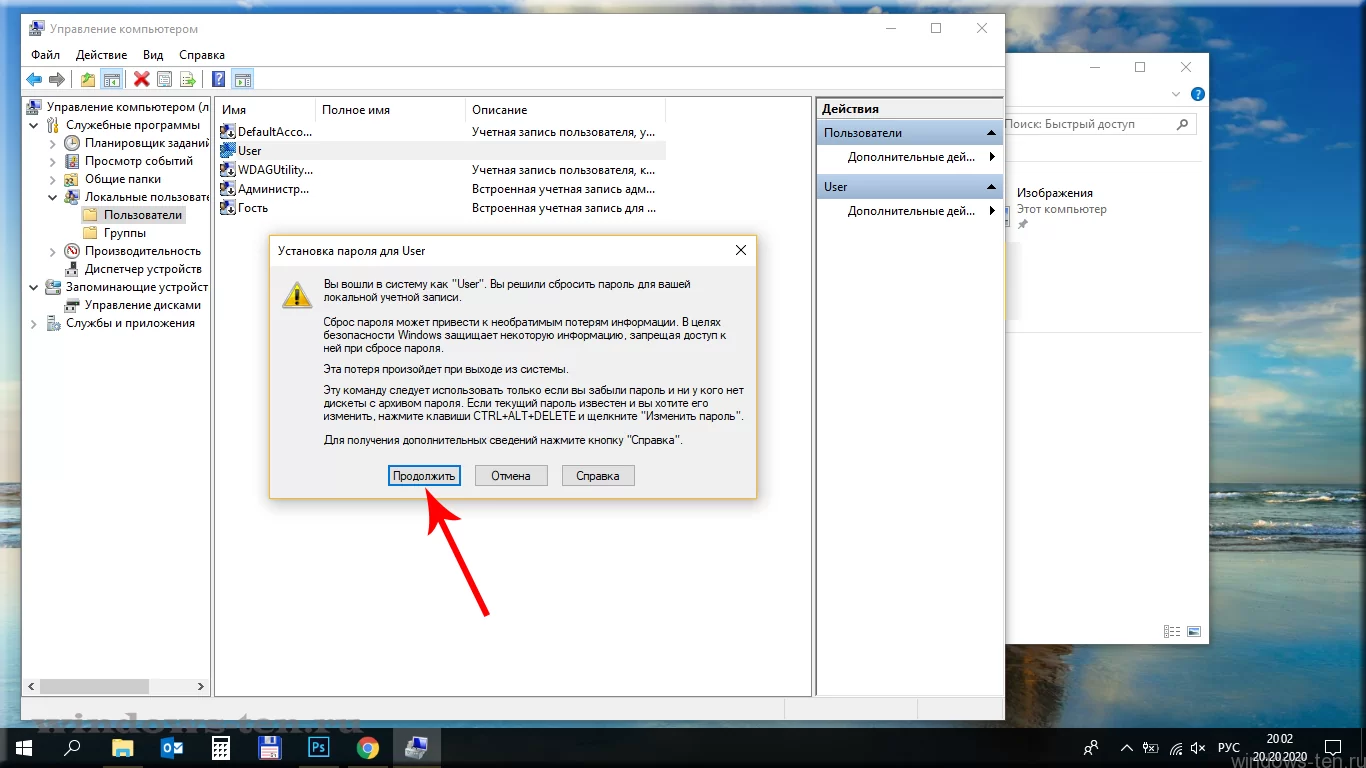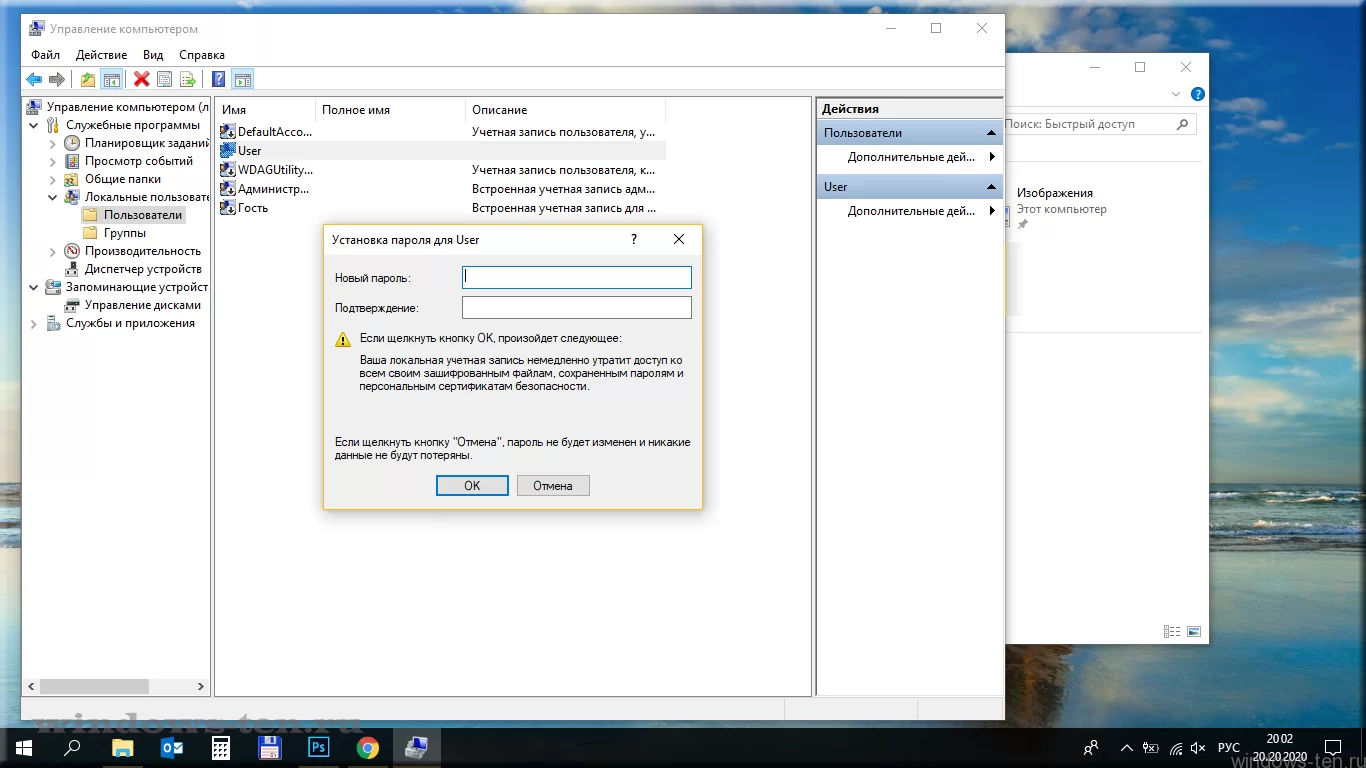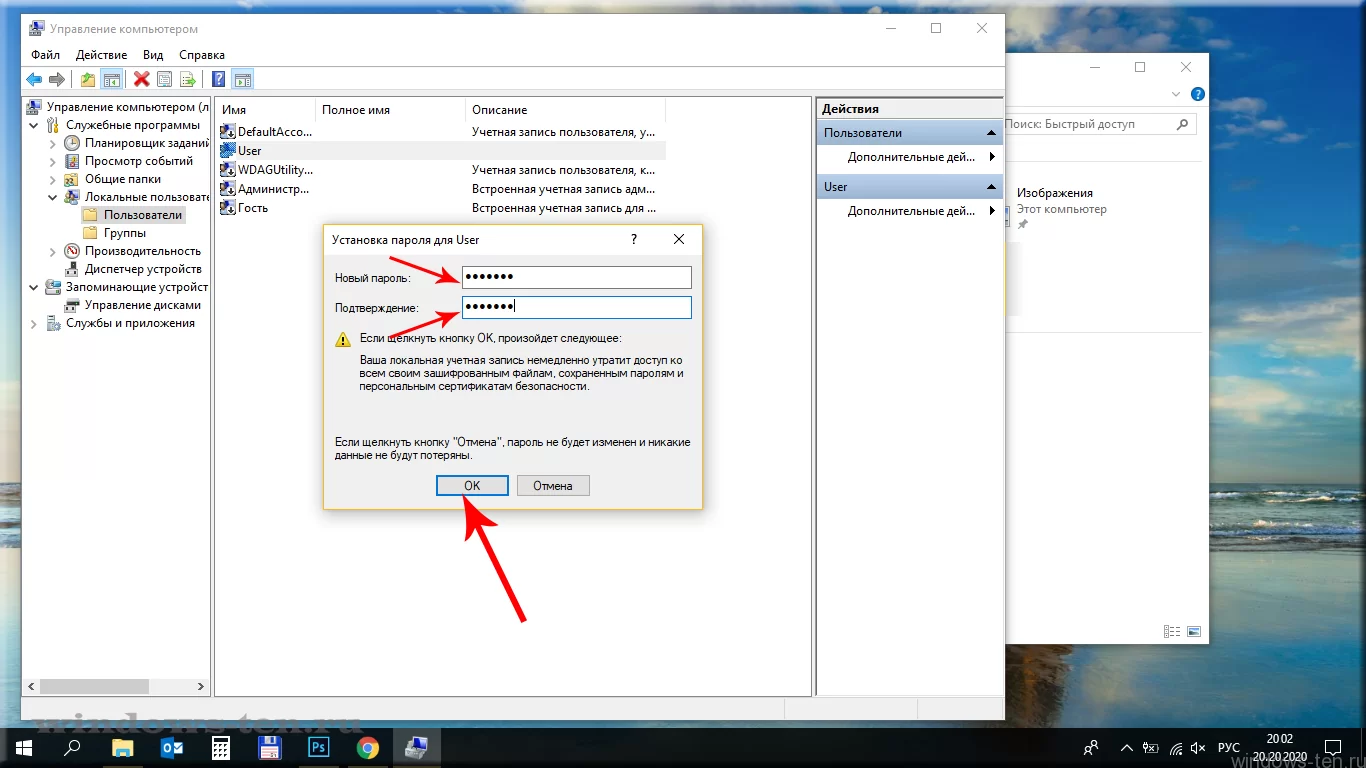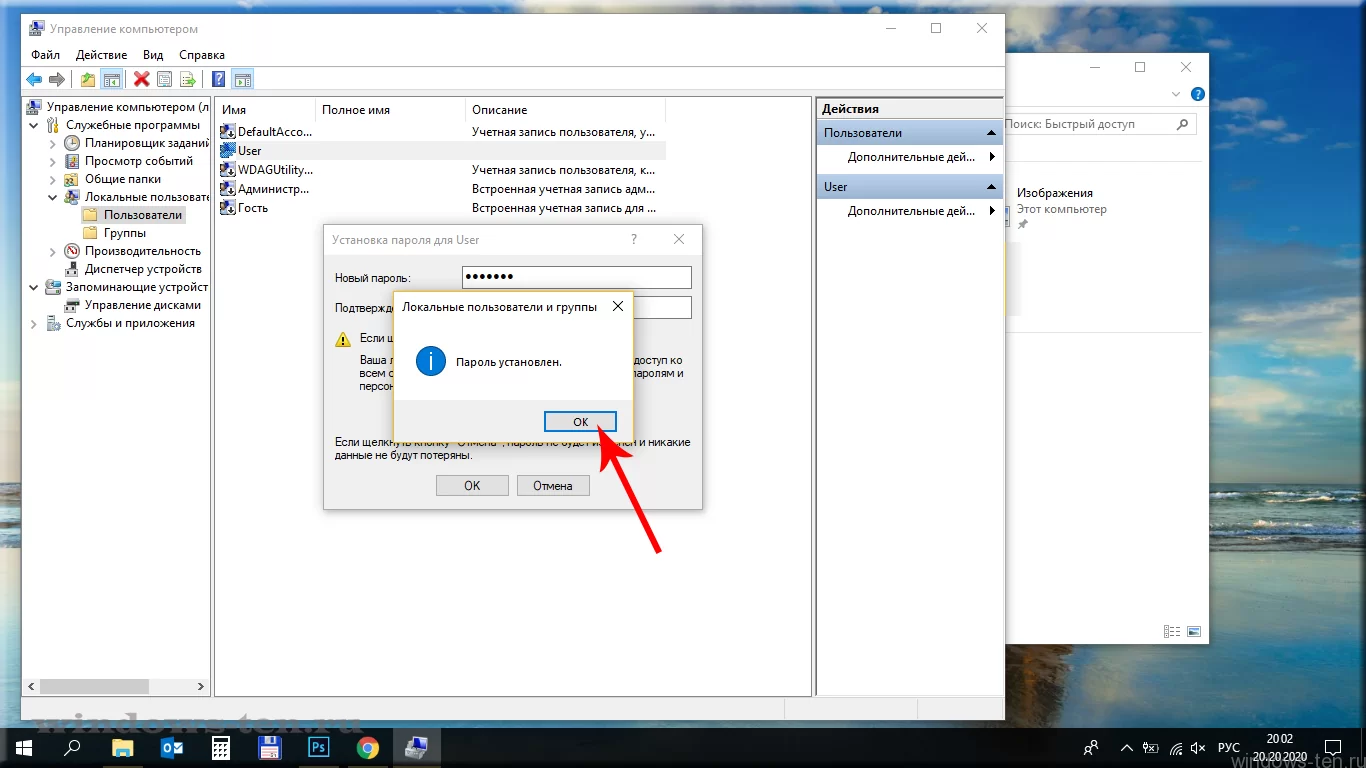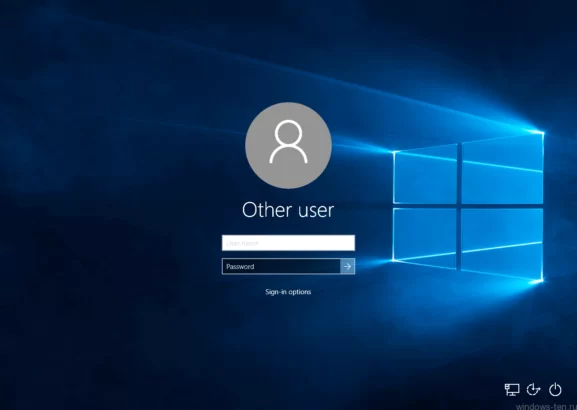
Как и где в Windows 10 можно установить пароль учетной записи, тем самым закрыв доступ к своим данным нежелательным пользователям.
Установка пароля на на вход в Windows может быть невероятно полезной функцией, в случаях, когда это актуально. Главное — не поленитесь и запишите его еще и где-нибудь на клочке бумаги, который окажется спасательным волшебным ключиком, если когда-нибудь понадобится.
А теперь — блокируем вход в Windows 10, задав пароль разблокировки:
- Щелкаем по значку проводника левой кнопкой мыши

- После чего, кликаем уже ПРАВОЙ кнопкой мыши, по строке «Этот компьютер«, для вызова контекстного меню

- В котором выбираем пункт «Управление«, щелкнув по нему левой кнопкой мыши

- Откроется окно, где нас интересует раздел «локальные пользователи…» — нажимаем на него.

- Теперь, в средней части окна, отобразятся папки — открываем стандартным дойным кликом папку «пользователи»

- И нажимаем ПРАВОЙ кнопкой мыши на ярлык пользователя, который может иметь любое название, но отличается от остальных тем, что не содержит никакой информации в столбце «описание»

- А, в появившемся, после этого, контекстном меню — нажимаем «Задать пароль»

- Появится предупреждение автоматического типа, текст которого, гласит о том, что при назначении пароля на вход в Windows 10 — система обнулит личные настройки. По большей части — это будет касаться браузера. Т.е. — после установки пароля, нужно будет заново, один раз, ввести данные на вход в почту, соцсети и другие интернет-аккаунты.
Нажимаем — «продолжить»
- В появившемся, после этого, окне — вводим в соответствующие поля, придуманный вами пароль, и повторяем его, для сверки безошибочного ввода. (Т.е. — вводите один и тот же набор символов в обе строки, который, впоследствии, будет служить вашим паролем на вход в учетную запись Windows)
И нажимаете — «ок».


- При, появлении уведомления об установки пароля, так же кликаем «ок»

Готово! Теперь, при вход в систему Windows 10 будет защищен паролем!
Подписаться
2 комментариев
Старые